¶ Polynom™ Schnellstart
Willkommen! In diesem Artikel gehen wir auf die wichtigsten Grundlagen von Polynom ein und bringen Sie ins Boot.
Wir behandeln nur die Grundlagen:
- Mindestanforderungen
- Wo kann ich Polynom herunterladen?
- Zuerst mit dem Polynom-Assistenten ausführen
- Beitritt zu einem Polynom-Server
- Sichern Sie Ihr Graphatar™
Wichtige Dinge, die wir in dieser Kurzanleitung nicht behandeln:
- Detaillierter Import und Export von Graphatars
- Hinzufügen und Bearbeiten von Social Encryption™-Schlüsseln
- Wie Berechtigungen aus Benutzersicht funktionieren
¶ Mindestanforderungen
Polynom nutzt modernste Post-Quanten-Kryptographie und erfordert daher einigermaßen aktuelle Betriebssysteme, um zu funktionieren.
Derzeit ist Polynom nur für Windows 10+ und Android 9+ verfügbar. iOS und andere Clients sind bald verfügbar.
WARNUNG: Unser aktuelles Client-Installationsprogramm für die öffentliche Beta 1 (v0.12.14) ist nicht ideal und es kann sein, dass es Ihr System ohne Warnung neu startet, da es einige Abhängigkeiten installiert. Bitte speichern Sie Ihre Arbeit und schließen Sie alle nicht benötigten Anwendungen, bevor Sie Polynom installieren. Die öffentliche Beta 2 wird über ein neues und verbessertes Installationsprogramm ohne diese Probleme verfügen.
Auf sehr neuen Windows-Systemen ist der S-Modus möglicherweise standardmäßig aktiviert, sodass Sie Polynom erst dann installieren können, wenn Sie den S-Modus für die Installation deaktivieren. Wenn ein S-Modus-Fehler auftritt, besuchen Sie bitte
Aus dem S-Modus in Windows wechseln für Anweisungen, die für Ihre Windows-Version relevant sind.
¶ Wo kann ich Polynom herunterladen?
Gehen Sie zu https://polynom.app und laden Sie den Client für Ihr Betriebssystem herunter.
¶ Zuerst mit dem Polynom-Assistenten ausführen
Doppelklicken Sie nach der Installation von Polynom auf das Desktopsymbol, um die App zu starten. Beim ersten Start wird Ihnen der Assistent angezeigt, in dem Sie Ihren Graphatar (Identität) erstellen und dann einem Server beitreten können.
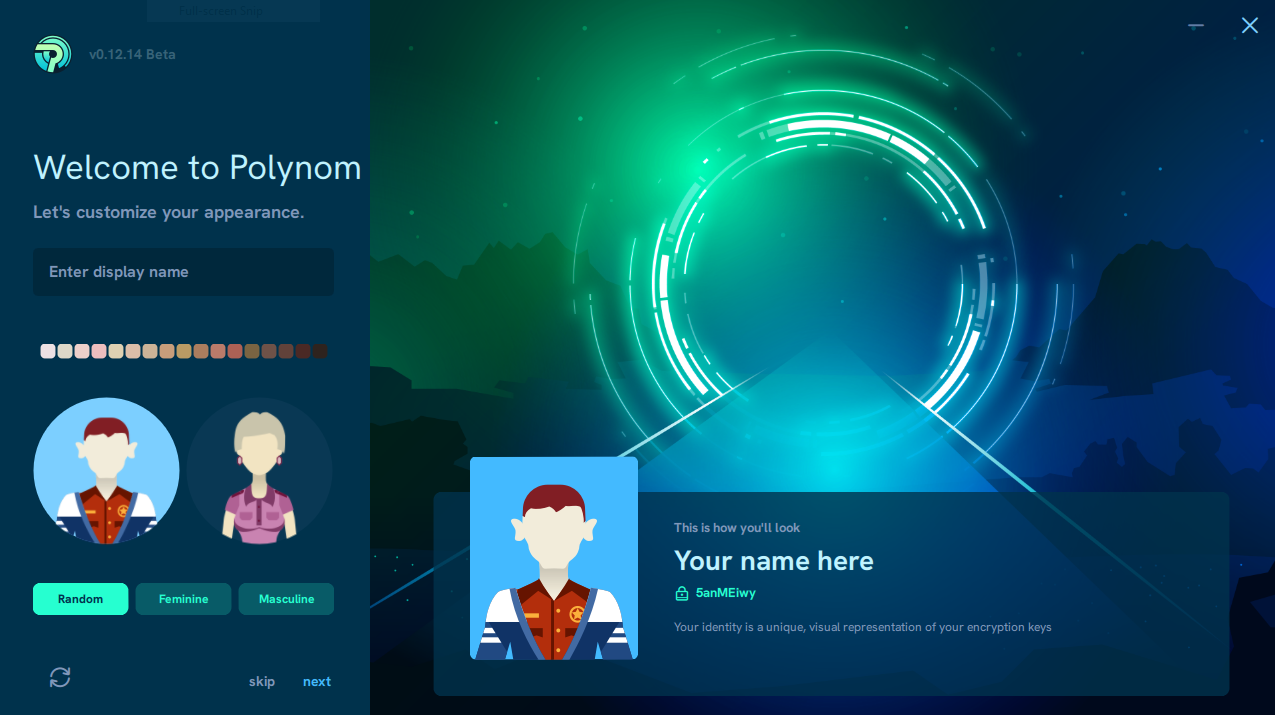
-
Geben Sie Ihren Benutzernamen ein;
-
Wählen Sie eine der Optionen und verwenden Sie dann das Aktualisierungssymbol, um neue Graphatare zu erstellen.
-
Lass dir Zeit! Es gibt keine Zurück-Taste;
-
Wenn Sie ein Graphatar gefunden haben, das Ihnen gefällt, klicken Sie auf „Weiter“;
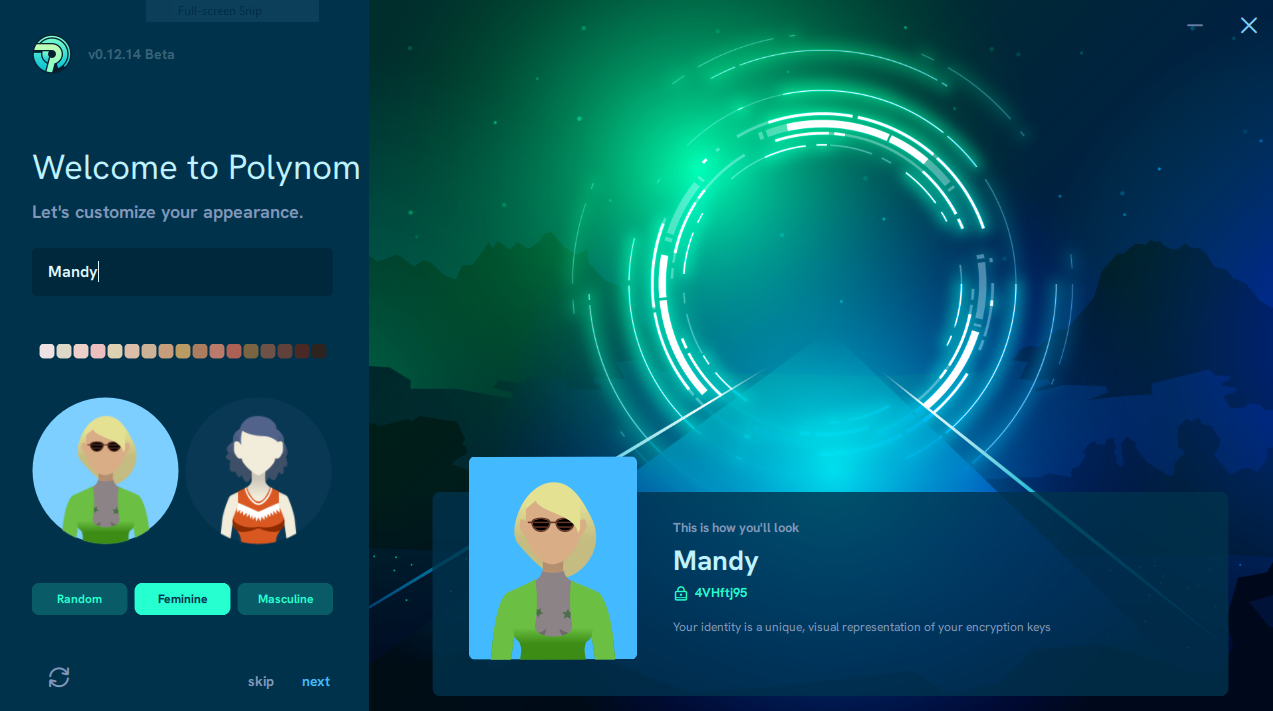
-
Sie können jetzt einige Designfarben auswählen und/oder auf „Weiter“ klicken.
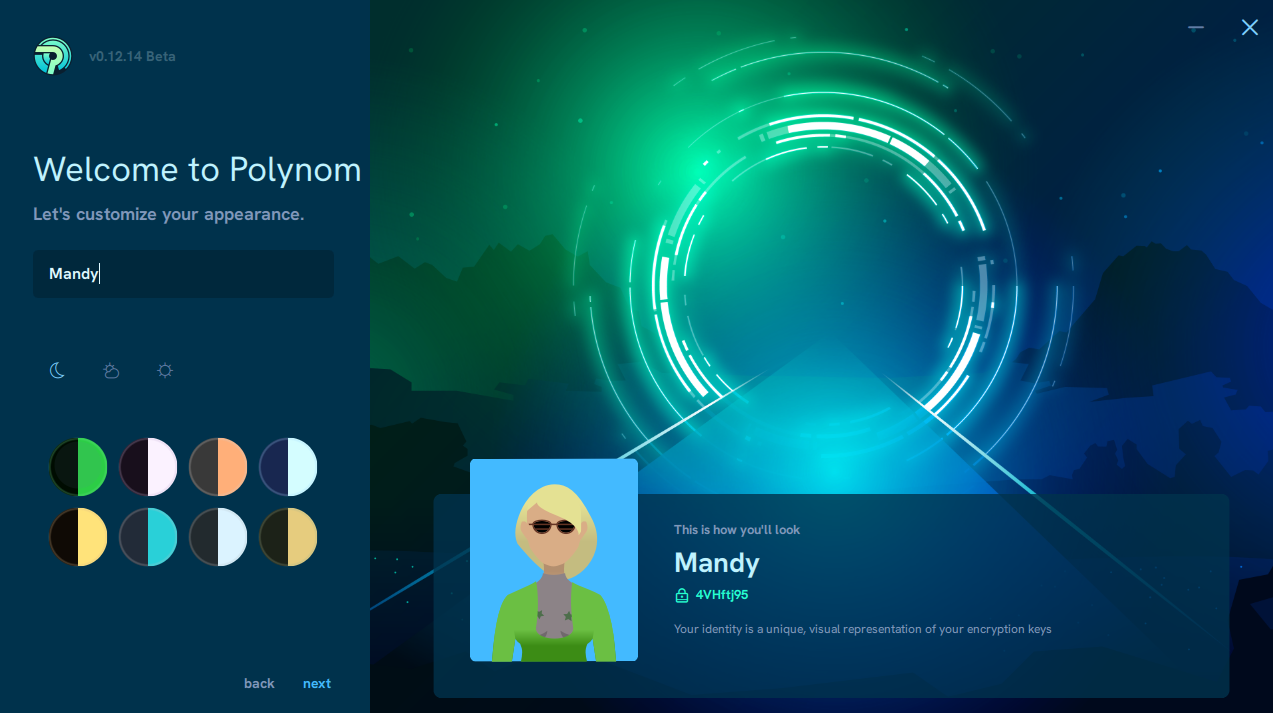
-
Sie werden sehen, dass der schreibgeschützte Server public.polynom.app für Sie vorausgewählt ist;
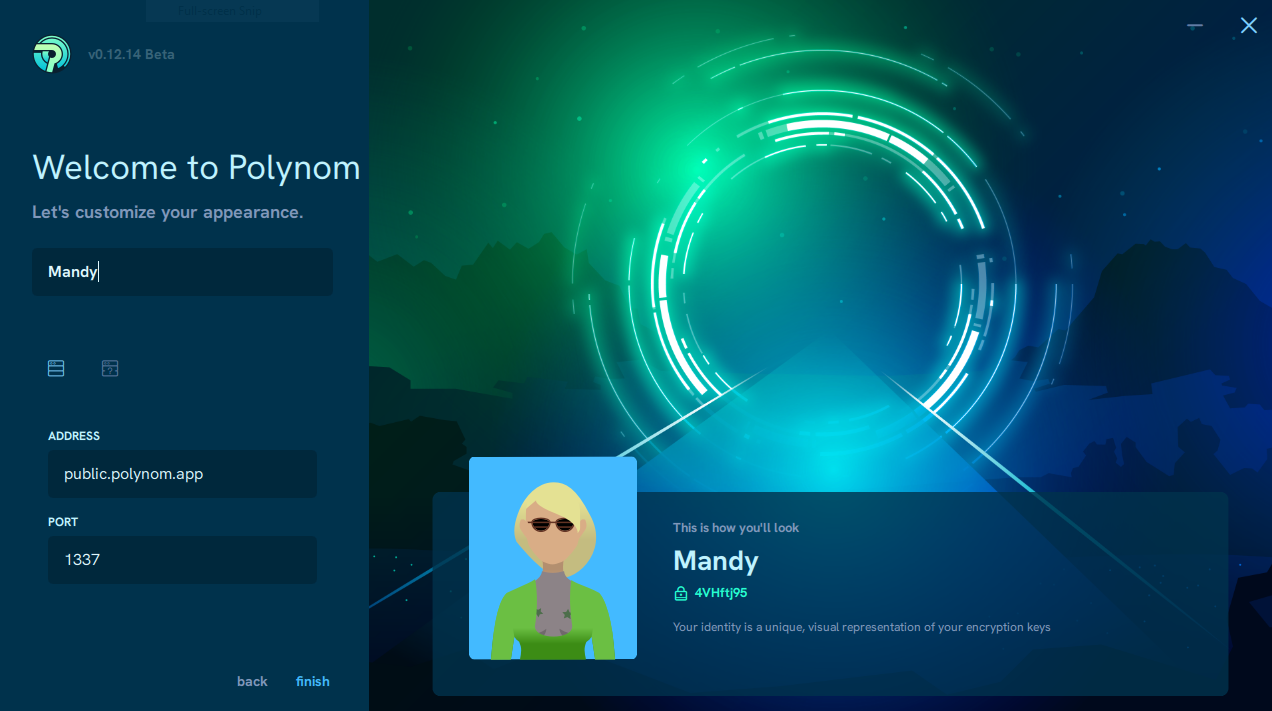
-
Wählen Sie diesen schreibgeschützten Server, wenn Sie keine private Serveradresse manuell hinzufügen müssen;
-
Klicken Sie auf „Fertig stellen“.
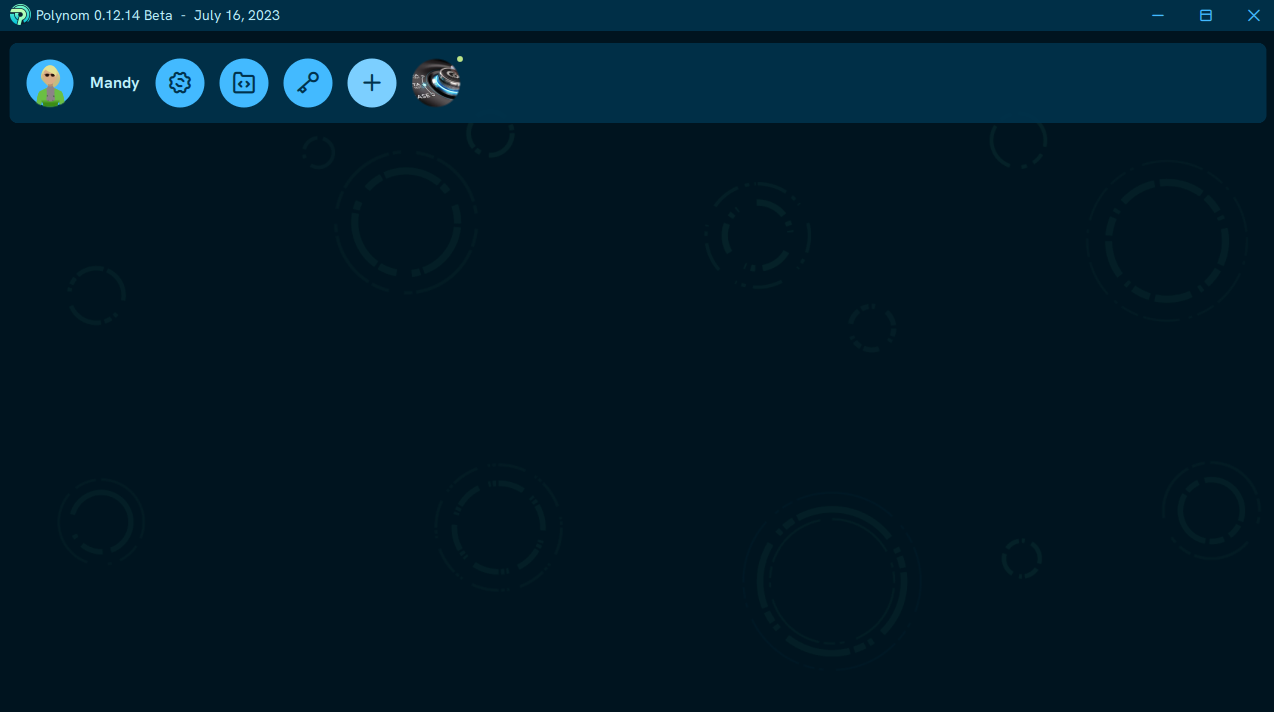
-
Sie befinden sich jetzt in der App selbst und müssen auf das Serversymbol in der oberen Symbolleiste klicken, um es anzuzeigen.
-
Navigieren Sie auf dem schreibgeschützten Server, um sich mit Polynom vertraut zu machen!
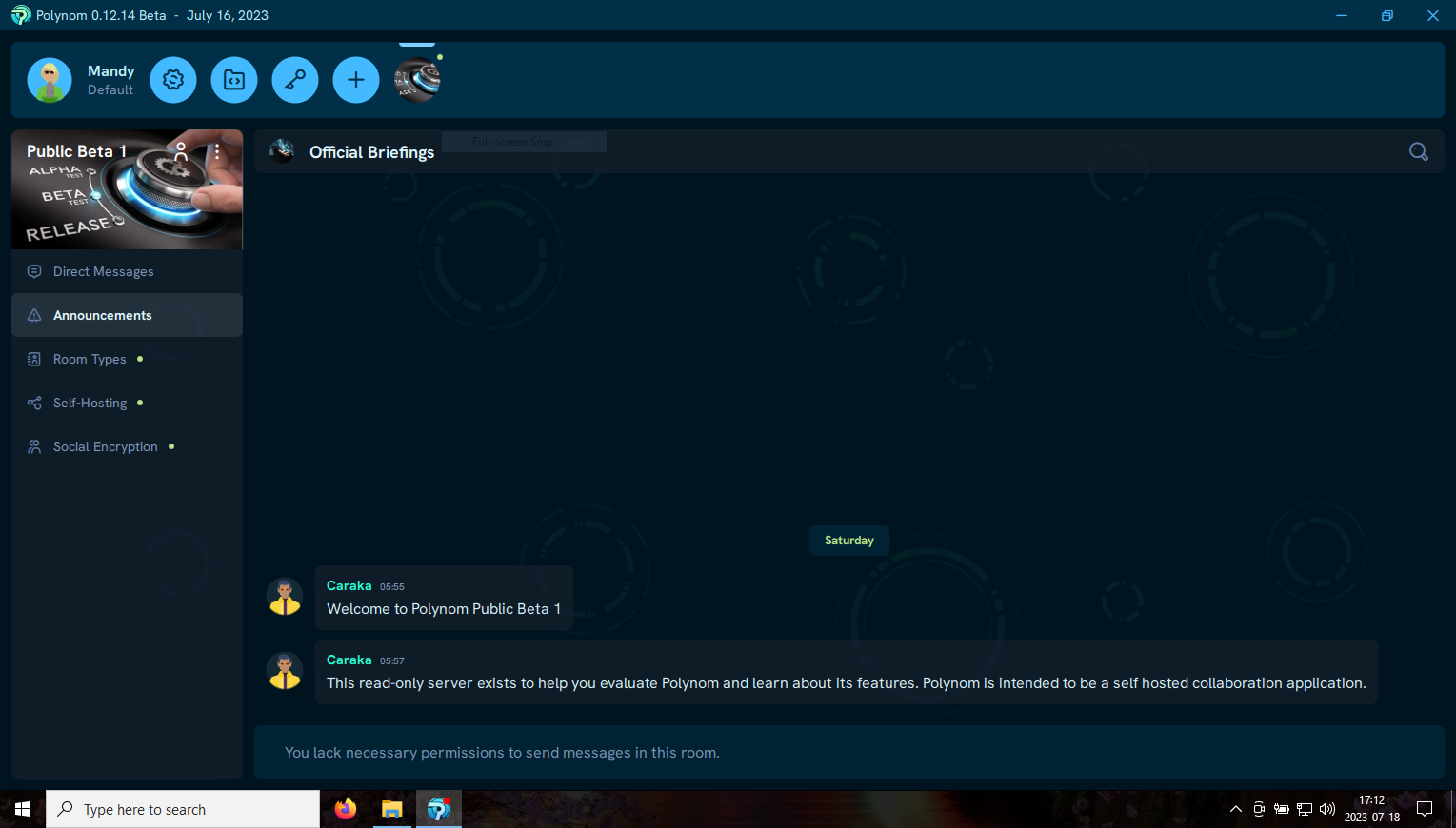
¶ Beitritt zu einem privaten Polynom-Server
Der public.polynom.app-Server ist schreibgeschützt und nicht sehr interessant, wenn Sie ihn einmal durchgesehen haben. Polynom soll selbst gehostet werden, daher kann es einige Zeit dauern, bis viele private Server zur Nutzung verfügbar sind.
So treten Sie einem privat betriebenen Server bei:
-
Klicken Sie in der Symbolleiste auf das Symbol „+“;
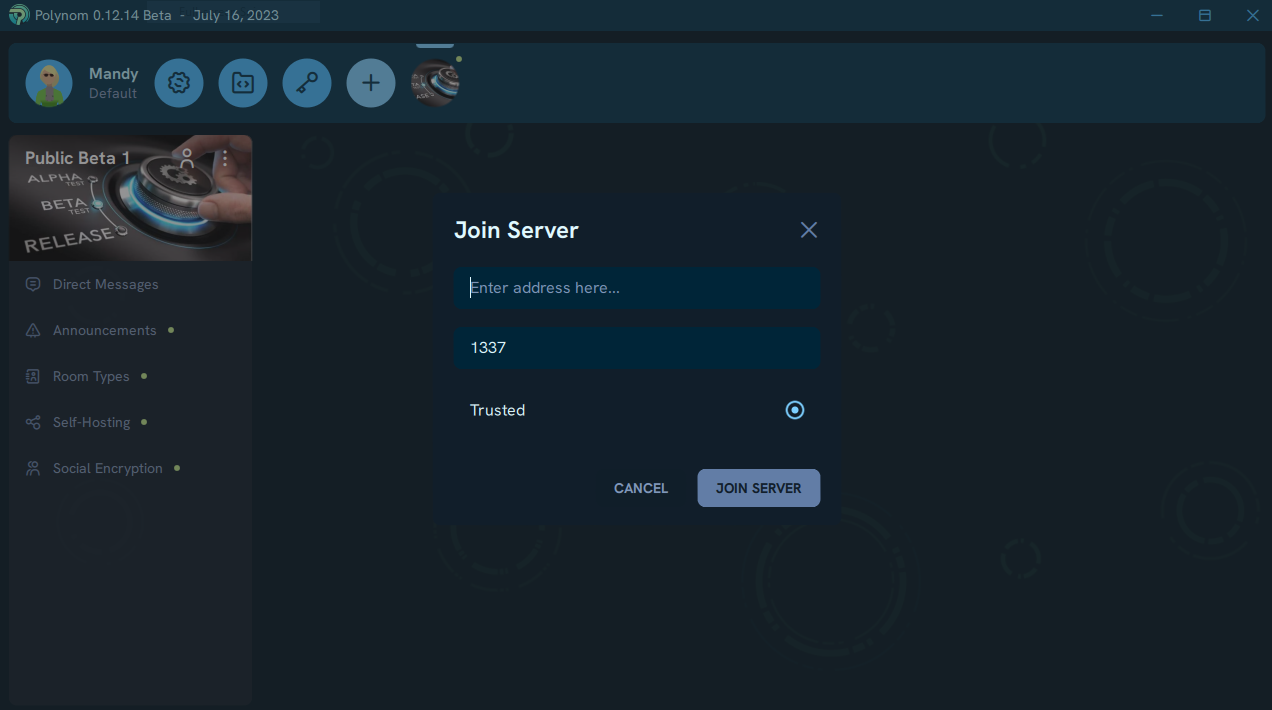
-
Geben Sie die URL des Servers ein und bearbeiten Sie ggf. die Portnummer;
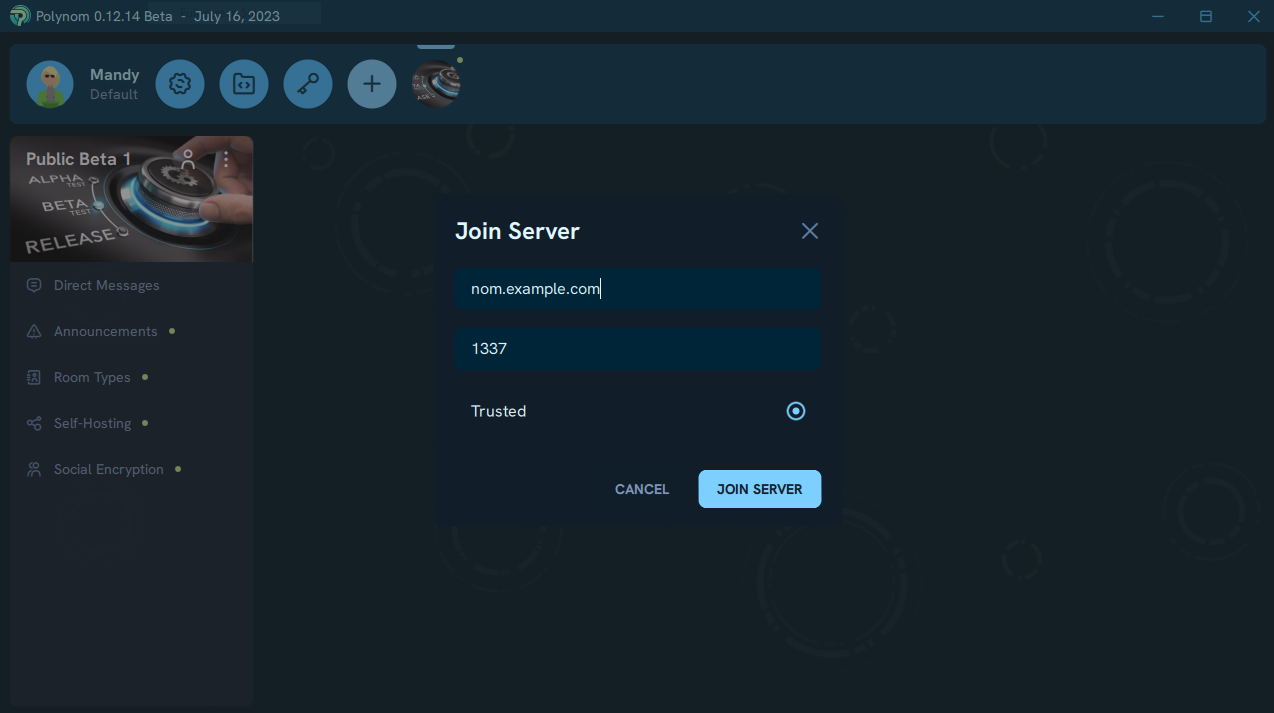
-
Klicken Sie auf „Server beitreten“ und das entsprechende Symbol erscheint in der Symbolleiste.
-
Wählen Sie dieses Symbol aus, um den neuen Server anzuzeigen.
¶ Sichern Sie Ihr Graphatar
Es ist sehr wichtig, dass Sie Ihr Graphatar exportieren und es mit einem sicheren Passwort schützen.
- Klicken Sie in der Symbolleiste auf das Zahnradsymbol „Einstellungen“.
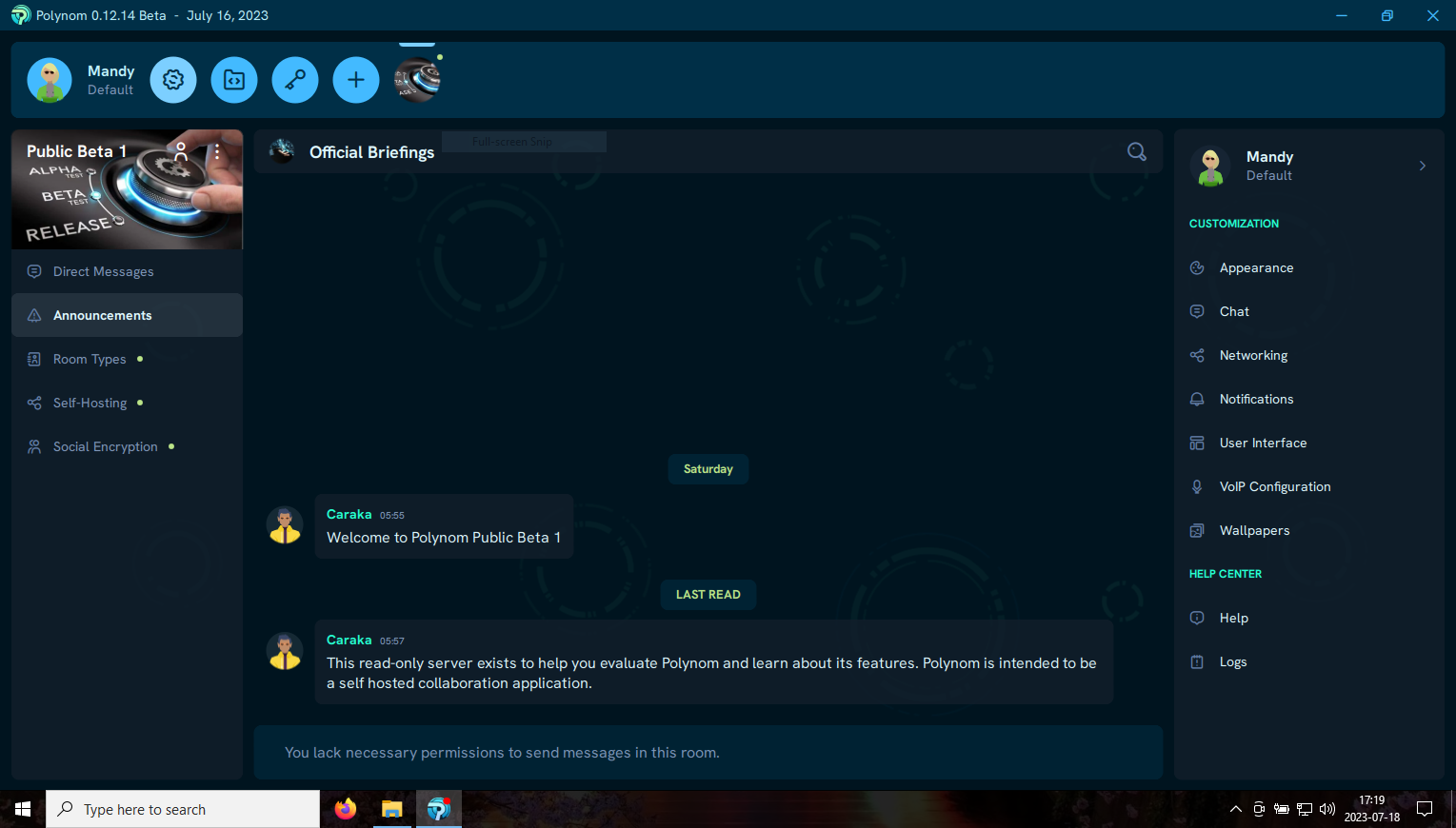
- Klicken Sie im Bereich „Einstellungen“ auf Ihr Graphatar, um „Identitäten verwalten“ anzuzeigen.
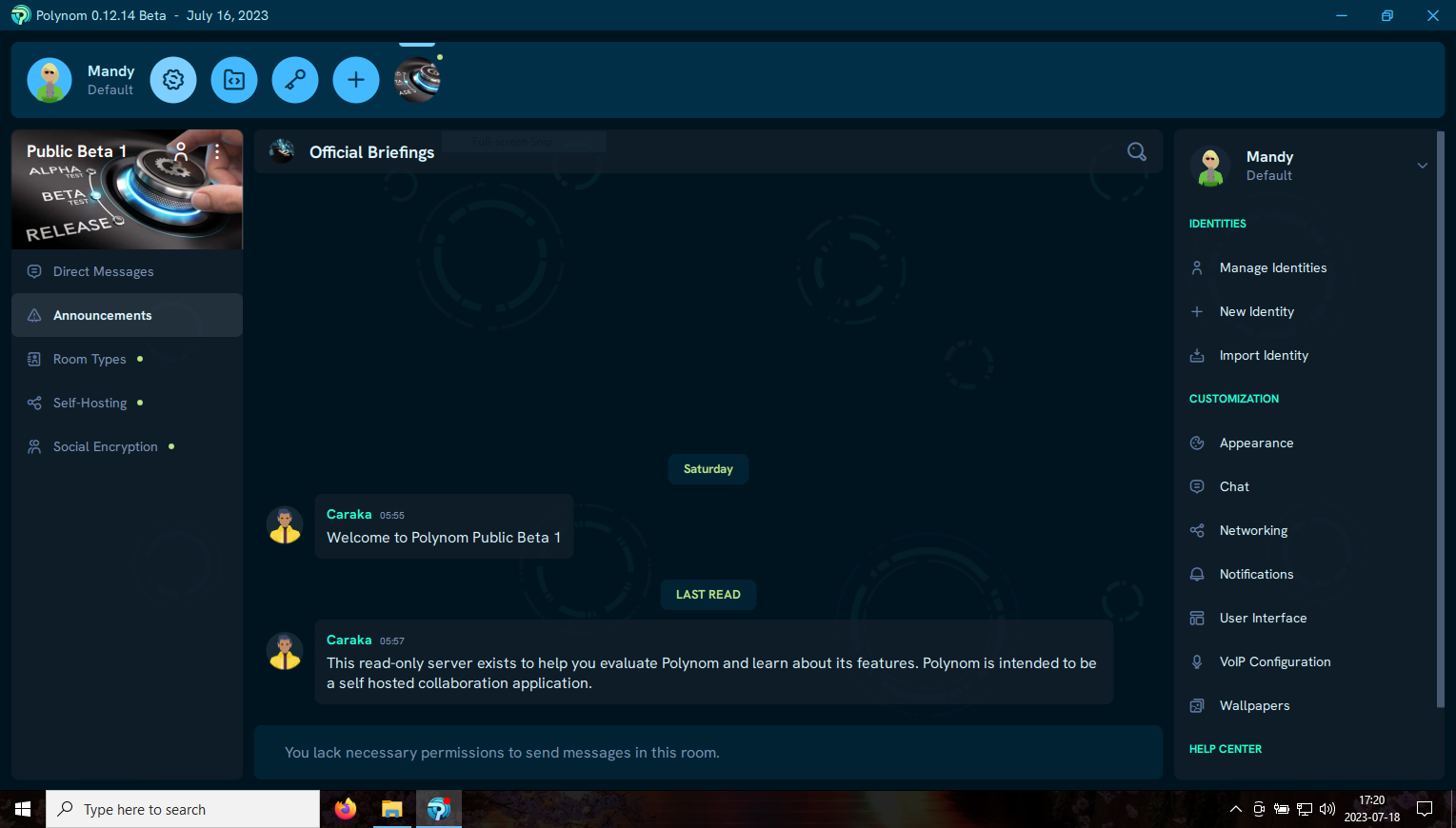
- Wählen Sie „Identitäten verwalten“ und klicken Sie dann mit der rechten Maustaste auf das Graphatar, das Sie exportieren möchten.
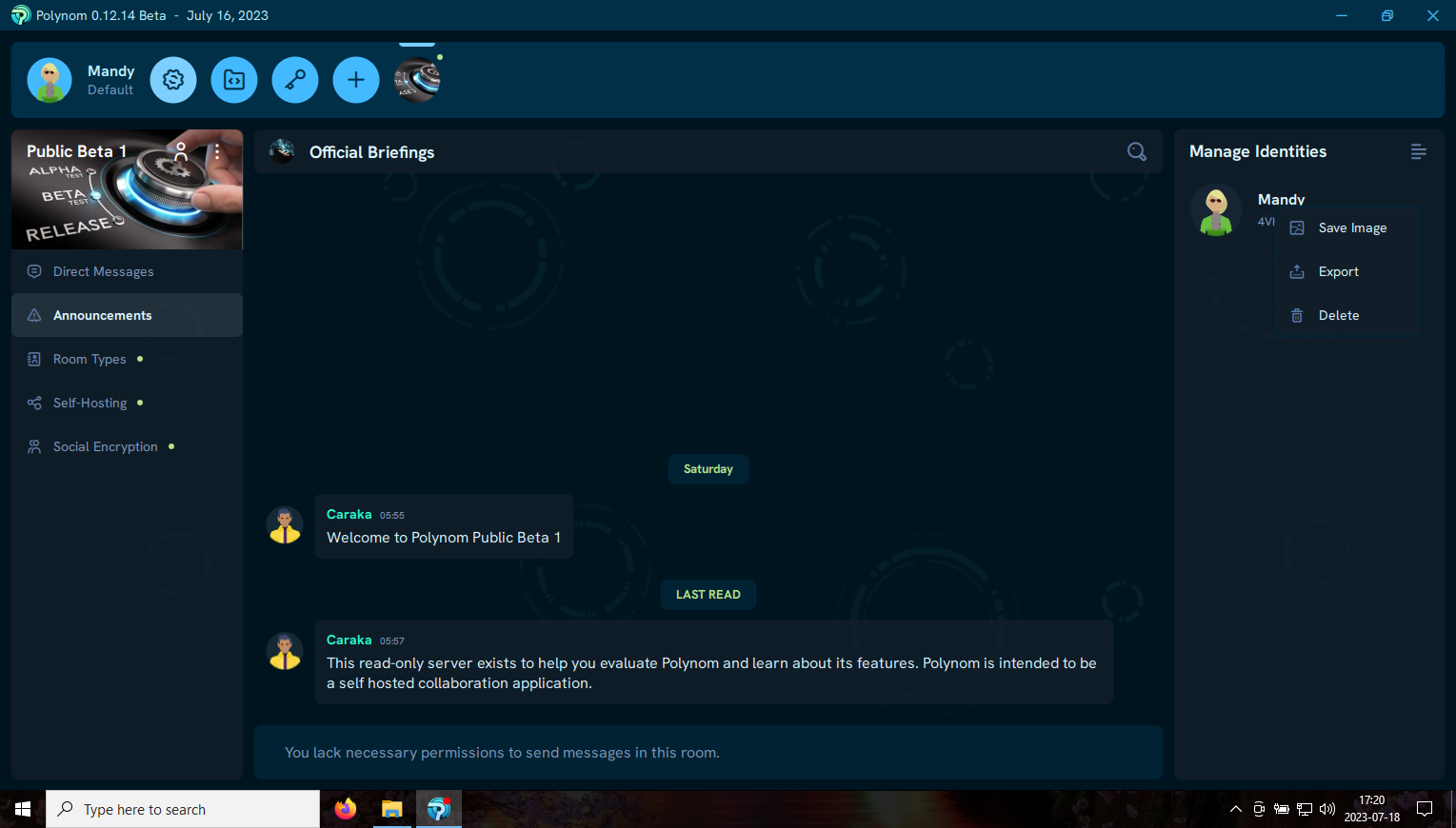
- Wählen Sie im Kontextmenü Exportieren, um das Exportdialogfeld zu öffnen;
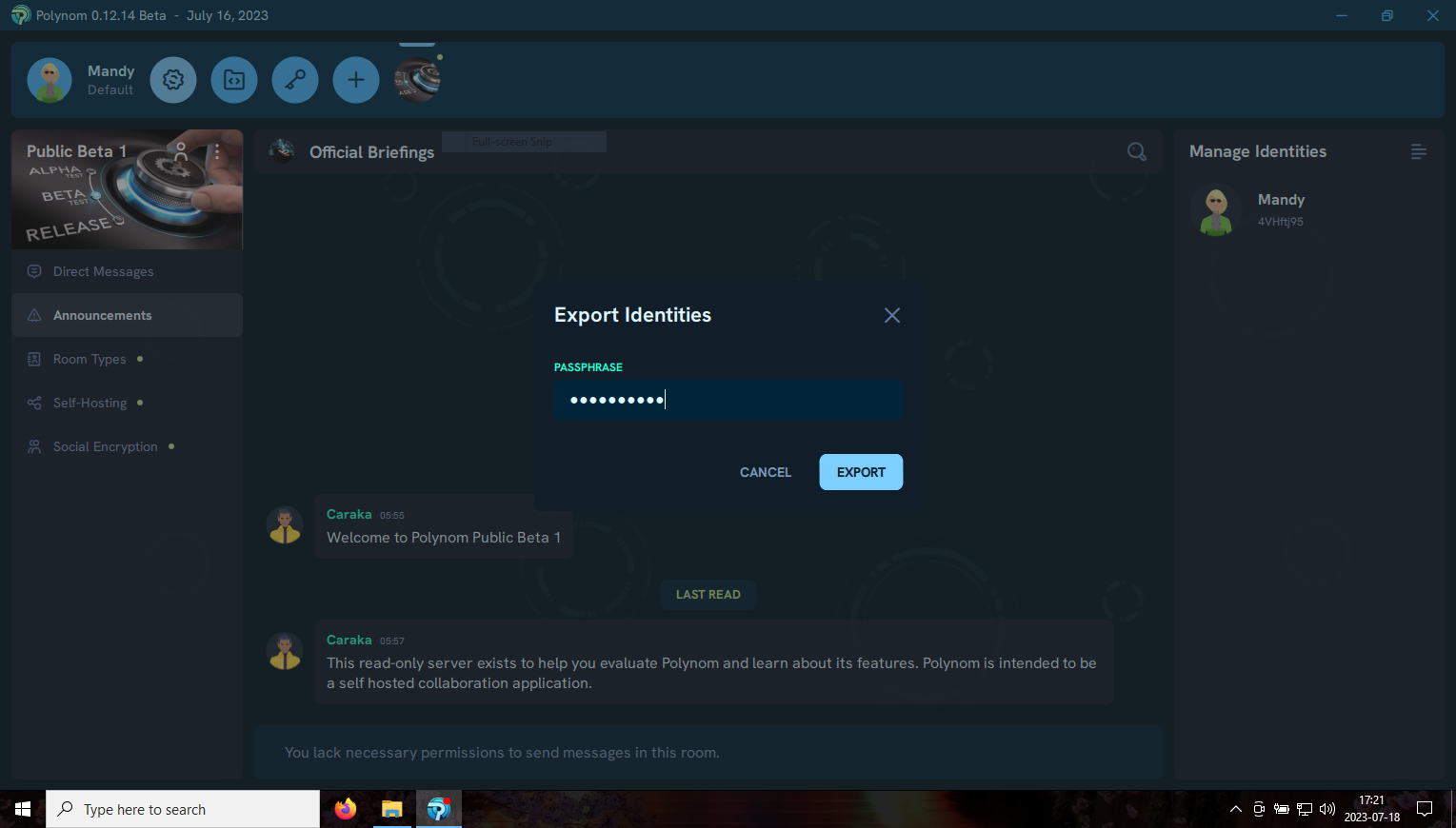
- Geben Sie ein sicheres Passwort ein und bewahren Sie es sicher auf. Klicken Sie dann auf Exportieren.
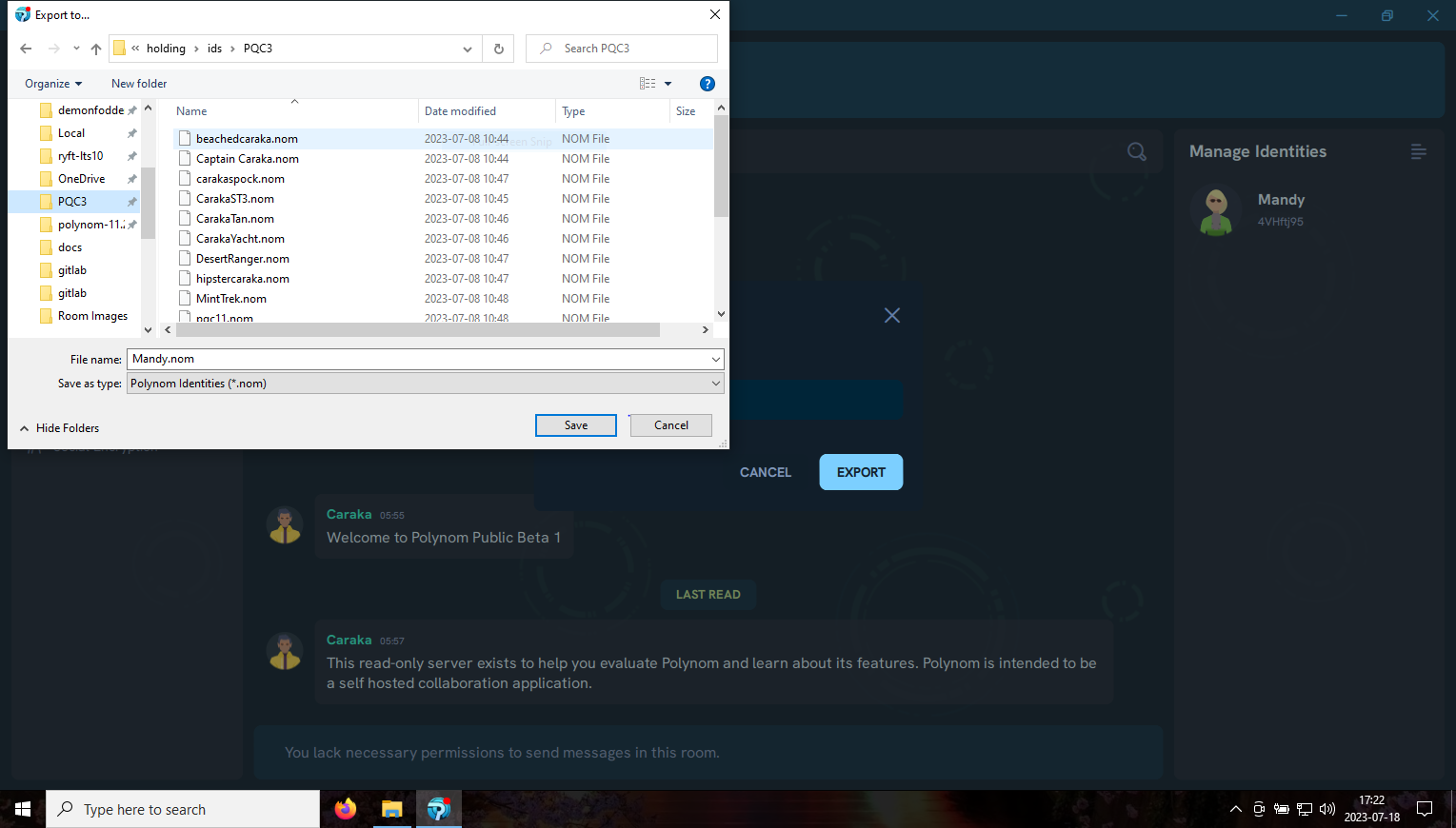
- Speichern Sie die Datei User.nom an einem sicheren Ort. Du hast es geschafft!